Hogyan lehet elrejteni az Instagram történetet mindenki elől, kivéve egy személyt
Az Instagram(Instagram) világszerte széles körben használt közösségi média platform. Csodálatos platformot kínál a felhasználókkal való interakcióhoz, történetek, képek és videók közzétételéhez. Mivel az Instagram mára a mindennapi életünk részévé vált, mindennapi rutinjának közzététele az Instagram -sztorikon gyakori a felhasználók körében. Érdemes azonban közzétenni egy történetet egy adott személy számára, és elrejteni a többi követője elől.
Szerencsére az Instagram lehetővé teszi, hogy elrejtse a történeteit a követője elől, és még listát is készíthet azokról a közeli barátokról, akik megtekinthetik a történetét. Ezért, hogy segítsünk, van egy kis útmutatónk, amelyet követve elrejtheti Instagram-történetét egy személy kivételével mindenki elől.(hide your Instagram story from everyone except one person.)

Hogyan lehet elrejteni az Instagram történetet(Instagram Story) mindenki elől, kivéve egy személyt
Számos oka lehet annak, hogy egy személy kivételével mindenki elől eltitkolja történetét. Érdemes ellenőrizni, hogy az adott követő megnézi-e a történetedet, vagy megoszthatsz egy személyes képet a szerelmeddel az Instagramon(Instagram) .
Hogyan lehet szelektíven elrejteni az Instagram-történeteket(How to Selectively Hide Instagram Stories)
Két módszerrel próbálkozhatsz, ha egy személy kivételével mindenki elől el szeretnéd rejteni a történetet. Ezek a módszerek a következők:
A történet elrejtése opció használata: Az (Using the Hide Story Option:) Instagram kínál a felhasználóknak a történet elrejtése opciót. Könnyen korlátozhatja a felhasználókat a történetük megtekintésében, ha felteszi őket a " Történet elrejtése(Hide Story From) " listára .
Közeli barátok listájának létrehozásával: Az(By Creating a Close Friend List:) Instagram kitalált egy olyan funkciót, amely lehetővé teszi a közeli barátok listájának létrehozását, amely lehetővé teszi közeli barátok listájának létrehozását. Ha a Közeli barát(Close Friend) funkcióval tesz közzé történetet, csak azok láthatják a történetet, akik szerepelnek a közeli barátok listáján.(only those will be able to view the story who are on the close friend list.)
1. módszer: Használja a Történet elrejtése funkciót(Method 1: Use the Hide Story Feature)
Az Instagram(Instagram) történet elrejtése funkciója lehetővé teszi, hogy könnyen elrejtse történetét bizonyos követői elől. Ezért a történet elrejtése funkcióval elrejtheti történetét mindenki elől, kivéve egy személyt. Ez a módszer azonban időigényes lehet, ha hosszú követőinek listája van, mondjuk 1000 felett. Ehhez a módszerhez kövesse az alábbi lépéseket.
1. Nyissa meg az Instagramot(Instagram) eszközén.
2. Érintse meg a Profil ikont(Profile icon) a képernyő jobb alsó sarkában.

3. Érintse meg a három vízszintes vonalat(three horizontal lines) vagy a Hamburger ikont(Hamburger icon) a jobb felső sarokban.
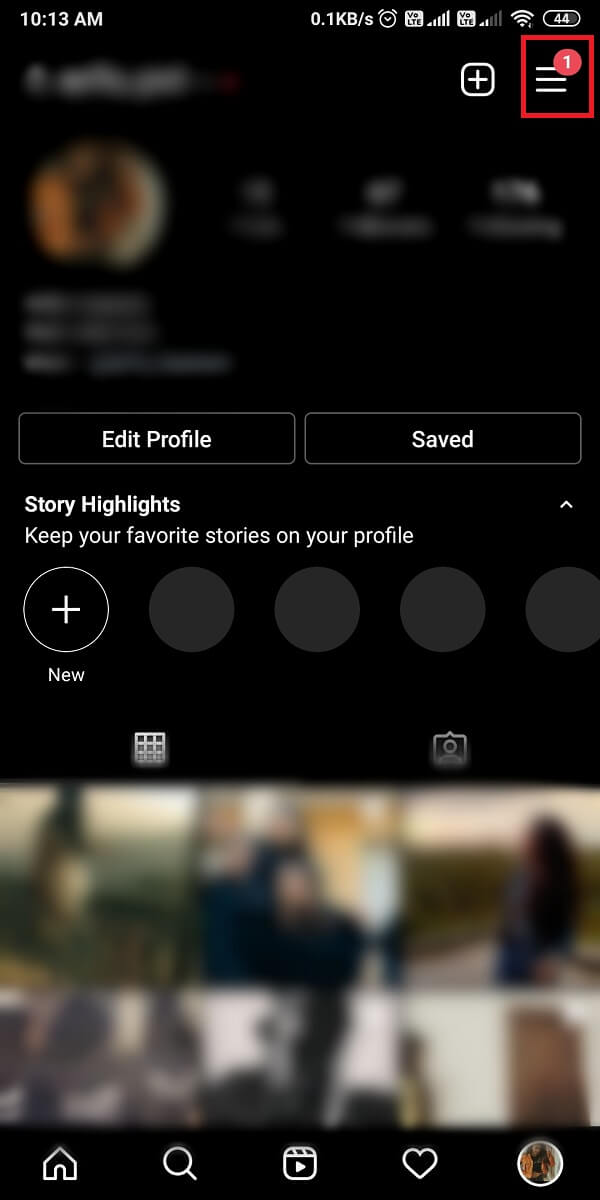
4. Érintse meg a Beállítások elemet(Settings ) , és nyissa meg az Adatvédelem( Privacy ) részt .
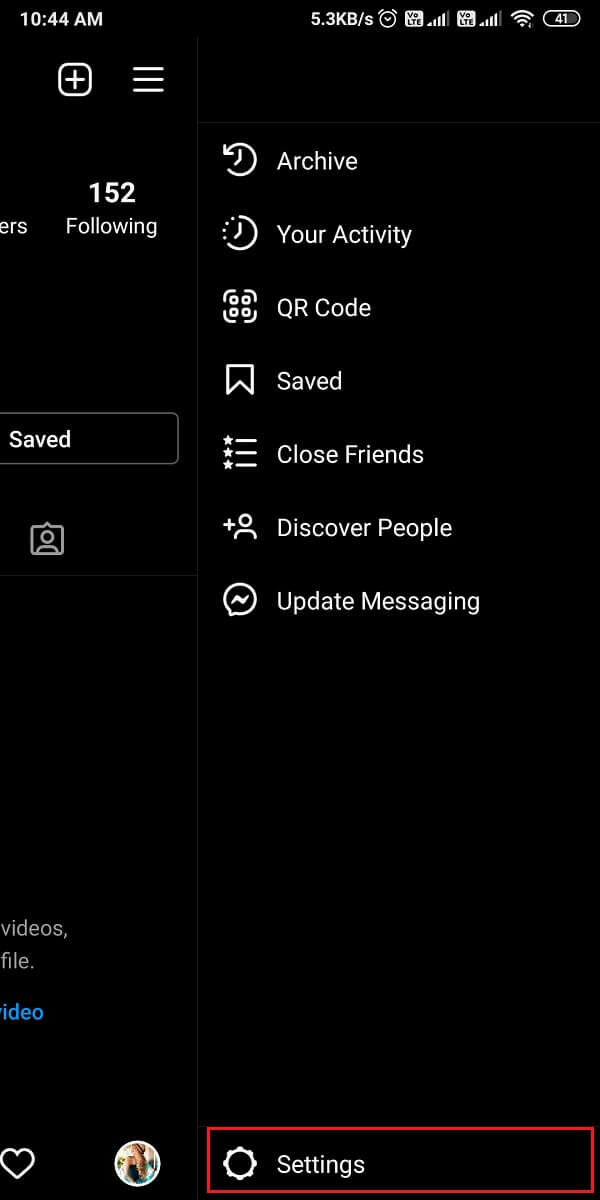
5. Most érintse meg a Sztori(Story) elemet .

6. Végül érintse meg a " Történet elrejtése(Hide Story From) " elemet, hogy elrejtse a történetet mindenki elől, kivéve azt a személyt, akivel meg szeretné osztani a történetét. Érintse meg a felhasználónév melletti nyíl ikont , hogy hozzáadja őket a listához a történet elrejtéséhez.(arrow icon)

Ez az; a listára felvett személyek nem láthatják a történetedet, kivéve azt a személyt, aki nem szerepel a listán.(That’s it; the people you add to this list will not be able to view your story except the person who is not on the list.)
Olvassa el még: (Also Read:) Fotók törlése az Instagramban(How to Delete Photos in Instagram)
2. módszer: Hozzon létre egy közeli barátlistát(Method 2: Create a Close Friends List)
Az Instagram(Instagram) lehetővé teszi közeli barátok listájának létrehozását. Ez a funkció azoknak a felhasználóknak szól, akik nem akarják megosztani történeteiket mindenkivel, csak közeli barátaikkal. Tehát, ha egy személy kivételével mindenki elől el akarja rejteni az Instagram -sztorit, létrehozhat egy közeli barátlistát, amelyben csak az a személy szerepel, akivel meg szeretné osztani a történetet.
1. Nyissa meg az Instagramot(Instagram) , és koppintson alul a Profil ikonra .(Profile icon)
2. Érintse meg a Hamburger ikont(Hamburger icon) vagy a három vízszintes vonalat(three horizontal lines) a képernyő jobb felső sarkában.
3. Érintse meg a Barátok bezárása pontot(Close Friends) .
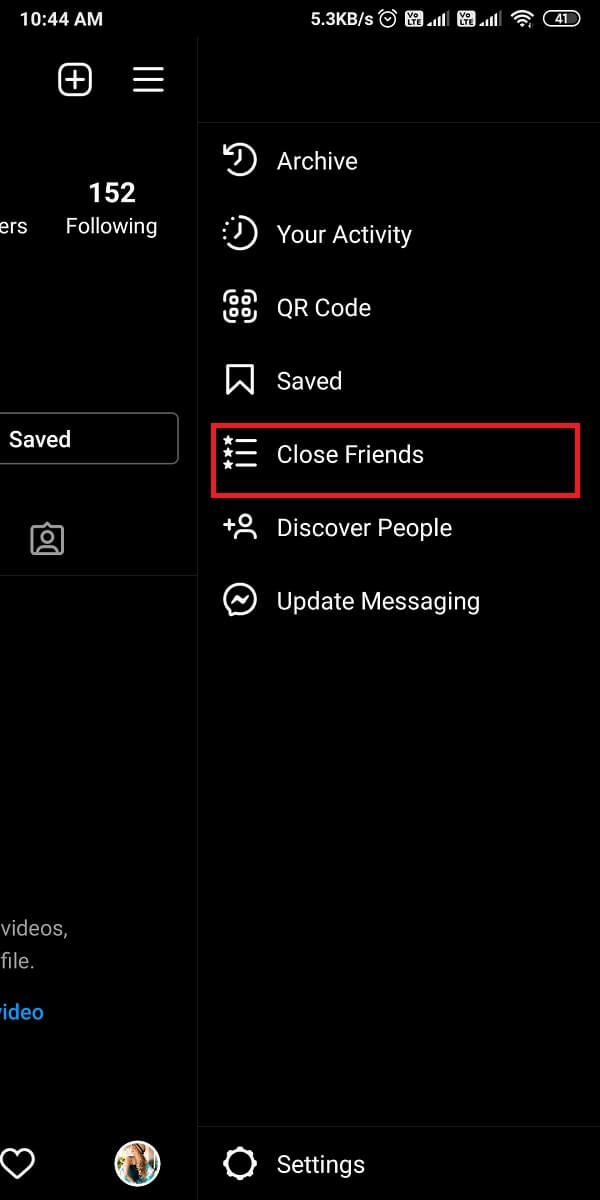
4. Most távolítsa el a meglévő listát, ha van ilyen, az Összes eltávolítása(Remove all) opció megérintésével .
5. A lista törlése után hozzá kell adnia azt a személyt(add the person) , akivel meg szeretné osztani a történetet. Használja a felül található keresősávot, hogy megkeresse a felhasználót a követői közül. ( Use the search bar at the top to search the user from among your followers. )

6. Miután hozzáadta a személyt a közeli barátok listájához, lépjen a története szakaszba(story section) , és válassza ki a(select the story) megosztani kívánt történetet. A közzététel előtt válassza ki az Ismerősök bezárása listát(Close Friend list) a képernyő alján.

Most már csak az a személy láthatja a történetét , aki szerepel a közeli barátok listáján . (Close Friend list)Ez a módszer kiváló, ha hatalmas követői listája van.(This method is excellent if you have a huge followers list.)
Gyakran Ismételt Kérdések (GYIK)(Frequently Asked Questions (FAQ))
Q1. Kizárhatsz egy személyt az Instagram-sztoridból?(Q1. Can you exclude one person from your Instagram Story?)
Könnyedén kizárhat egy személyt az Instagram - történetéből a történet elrejtése opcióval. A történet elrejtése funkció használatához nyissa meg az Instagramot(Instagram) , és lépjen a Beállítások> Adatvédelem> Történet> Történet elrejtése menüpontra, és adja hozzá azt a személyt, akivel el szeretné rejteni az Instagram-történetét. (add the person with whom you wish to hide your Instagram story. )
Q2. El tudod rejteni a történetet valaki elől, aki nem követ téged?(Q2. Can you hide story from someone who doesn’t follow you?)
Ha van privát fiókod, akkor az a személy, aki nem követ téged, nem láthatja a történetedet. Ha azonban van nyilvános fiókja, akkor könnyen elrejtheti történetét az adott személy elől, még akkor is, ha nem követi Önt. A történet elrejtése opcióval elrejtheti történetét a nem követők elől. Nyissa meg az Instagramot(Instagram) , és lépjen a Beállítások> Adatvédelem> Történet> Történet elrejtése menüpontra. Most keressen rá a személy felhasználónevére a keresősávban, hogy felkerüljön a korlátozási listára.
Q3. Tudja valaki, hogy elrejti-e a történetét az Instagramon?(Q3. Does someone know if you hide your story on Instagram?)
Ha elrejti Instagram -történetét egy adott személy elől, akkor nem kap értesítést, és azt sem fogja tudni, hogy elrejtette-e előle a történetet. Így tehát könnyedén, gond nélkül elrejtheti történetét bárki elől.(you can easily hide your story from anyone without any worries.)
Ajánlott:(Recommended:)
- 3 módszer a telefonszám eltávolítására az Instagramból(3 Ways to Remove Phone Number from Instagram)
- Hogyan lehet több fotót hozzáadni egy Instagram-sztorihoz?(How To Add Multiple Photos To One Instagram Story?)
- Nem működik a Facebook-randevúzás javítása(How To Fix Facebook Dating Is Not Working)
- Steam fiók nevének megváltoztatása(How to Change Steam Account Name)
Tehát ezeket a módszereket használhatja, ha el akarja rejteni Instagram-történetét egy személy kivételével mindenki elől. (hide your Instagram story from everyone except one person. )Ha tetszett a cikk, tudassa velünk az alábbi megjegyzésekben.
Related posts
Hogyan lehet több fotót hozzáadni egy Instagram-sztorihoz?
Javítsa ki az Instagram Story nem működő hibáját
Hogyan lehet javítani, hogy az Instagram folyamatosan összeomlik (2022)
Az Instagram nem engedi közzétenni a hibát
9 módszer a nem működő Instagram közvetlen üzenetek javítására (a DM-ek nem működnek)
Javítás Sajnáljuk, probléma lépett fel a kérésével kapcsolatban az Instagramon
Javítsa ki az Instagram gyanús bejelentkezési kísérletét
Hogyan lehet látni az utoljára látott Instagramon
Hogyan találhat valakit az Instagramon telefonszám alapján
Teljes méretű Instagram-fotók megtekintése (2022)
Hogyan másoljunk Instagram-feliratokat, megjegyzéseket és életrajzot
Az Android újraindítási hurokban ragadt? 6 módszer a javításra!
Hogyan olvassunk Instagram-üzeneteket anélkül, hogy látnának
A kék fényszűrő aktiválása Androidon
Hogyan adhat hozzá zenét a Facebook-profiljához
A Roadrunner e-mail beállítása Androidra (a konfigurálás lépései)
A bosszantó YouTube-hirdetések blokkolása egyetlen kattintással
A lassú töltés javítása Androidon (6 egyszerű megoldás)
GPS-hely meghamisítása Androidon
A GPS pontosságának javítása Androidon
